WinXP未能创建视频预览怎么办?
有时候我们想打开电脑摄像头,却发现系统提示说“未能创建视频预览”,出现这个问题的原因有很多种,所以我们应该先判断一下是哪一种原因引起的,判断完之后,就跟小编一起来看看WinXP未能创建视频预览的解决方法吧!
方法一:注册相关文件并检查是否损坏或丢失
1、单击“开始”,单击“所有程序”,单击“附件”,单击“命令提示符”。
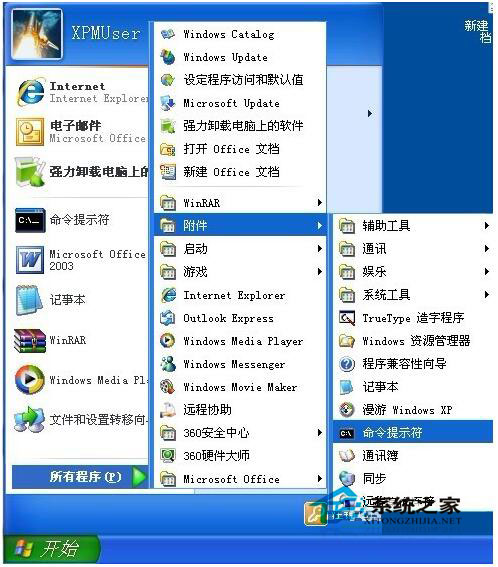
2、打开的命令提示符窗口依次执行以下命令,按回车键。
regsvr32 Proppage.dll
regsvr32 directSpy.dll
regsvr32 Quartz.dll
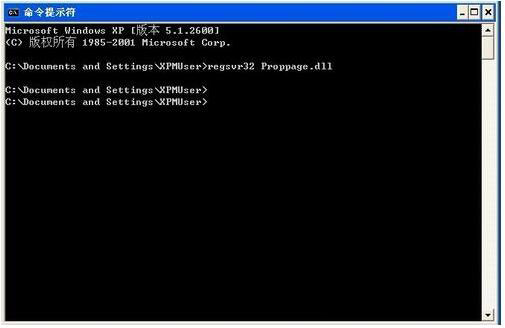
3、弹出“XXXX中的DllRegisterServer成功”的提示对话框说明已经将数据写入注册表,而弹出其他错误消息则表明该文件损坏或丢失

方法二:检查图像处理设备是否正常运行
1、在“我的电脑”鼠标右键,弹出的快捷菜单单击“管理”命令。
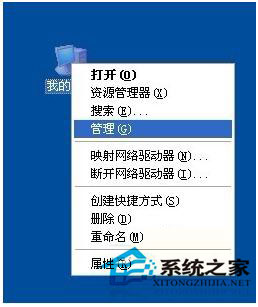
2、弹出计算机管理窗口,在左侧的控制台树窗口单击“系统工具”下的“设备管理器”。
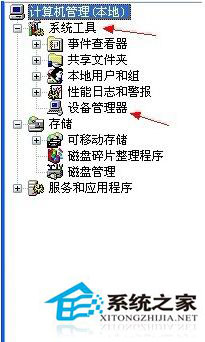
3、在右边展开“图像设备”,检查是否运行正常,有无冲突的项目。
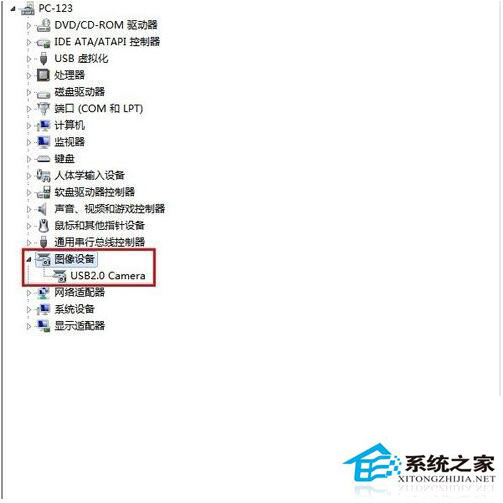
方法三:检查相关服务是否已启动
1、单击左下角的“开始”按钮,弹出的菜单窗口单击“控制面板”。
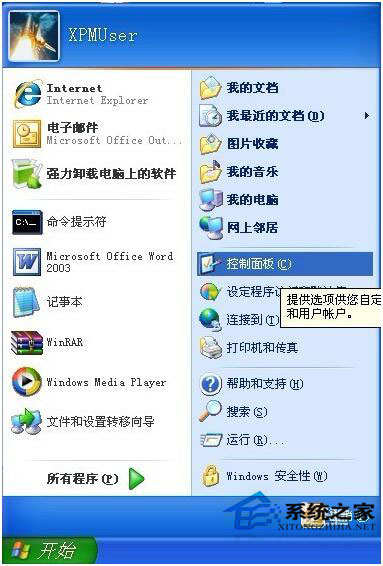
2、在控制面板中双击“管理工具”,打开的窗口再双击“服务”。
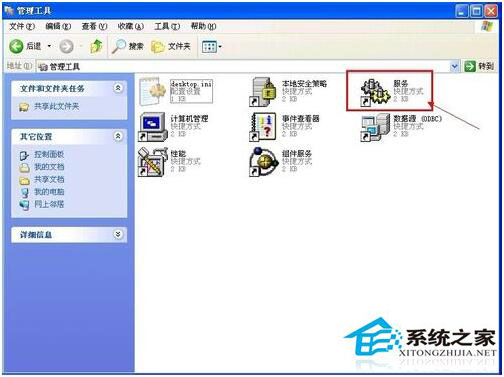
3、在服务“本地”的右边窗口找到并双击打开名为,“Windows Image Acquisition (WIA)”的服务。
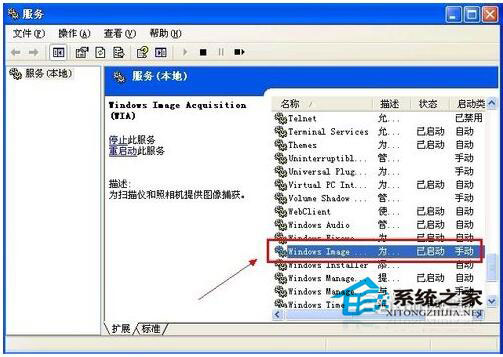
4、进入属性窗口的“常规”选项卡,确保启动类型处于“自动”状态,服务状态处于“已启动”。
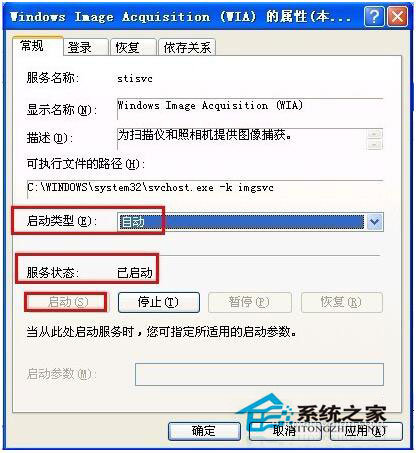
WinXP未能创建视频预览的解决方法就讲到这里了,当你遇到这个问题,可以尝试一下小编提供的方法。
相关文章:
1. Win7安装声卡驱动还是没有声音怎么办?Win7声卡驱动怎么卸载重装?2. Win10安装directplay错误代码0x80070057怎么处理?3. Win11透明任务栏失效怎么办?Win11透明任务栏失效两种解决方法4. 怎么在Windows11上禁用文件资源管理器搜索历史记录?5. Win11小组件怎么打开?Win11小组件打开方法6. 中兴新支点操作系统全面支持龙芯3A3000 附新特性7. Win10如何拦截电脑弹窗广告?Windows10弹窗广告去除拦截方法8. Win10重置系统后开始菜单打不开了如何解决?9. Win10怎么禁止软件自动安装?Win10怎么防止电脑乱下软件?10. Win11升级卡在71% 提示0x8007007f错误如何解决

 网公网安备
网公网安备